将 M.2 硬盘安装到 M.2 背板中
按以下信息将 M.2 硬盘安装到 M.2 背板中。
关于本任务
为避免潜在的危险,请阅读并遵守以下安全声明。
- S001
 危险危险电源、电话和通信线缆的电流具有危险性。
危险危险电源、电话和通信线缆的电流具有危险性。为避免电击危险:
- 将所有电源线连接至正确接线且妥善接地的电源插座/电源。
- 将所有要连接到本产品的设备贴附到正确接线的插座/电源。
- 尽量用一只手连接或拔下信号线缆。
- 切勿在有火灾、水灾或房屋倒塌迹象时开启任何设备。
- 设备可能有不止一条电源线,要使设备断电,请确保拔下所有电源线。
注意
请阅读安装准则以在工作时确保安全。
过程
图 1. M.2 硬盘安装
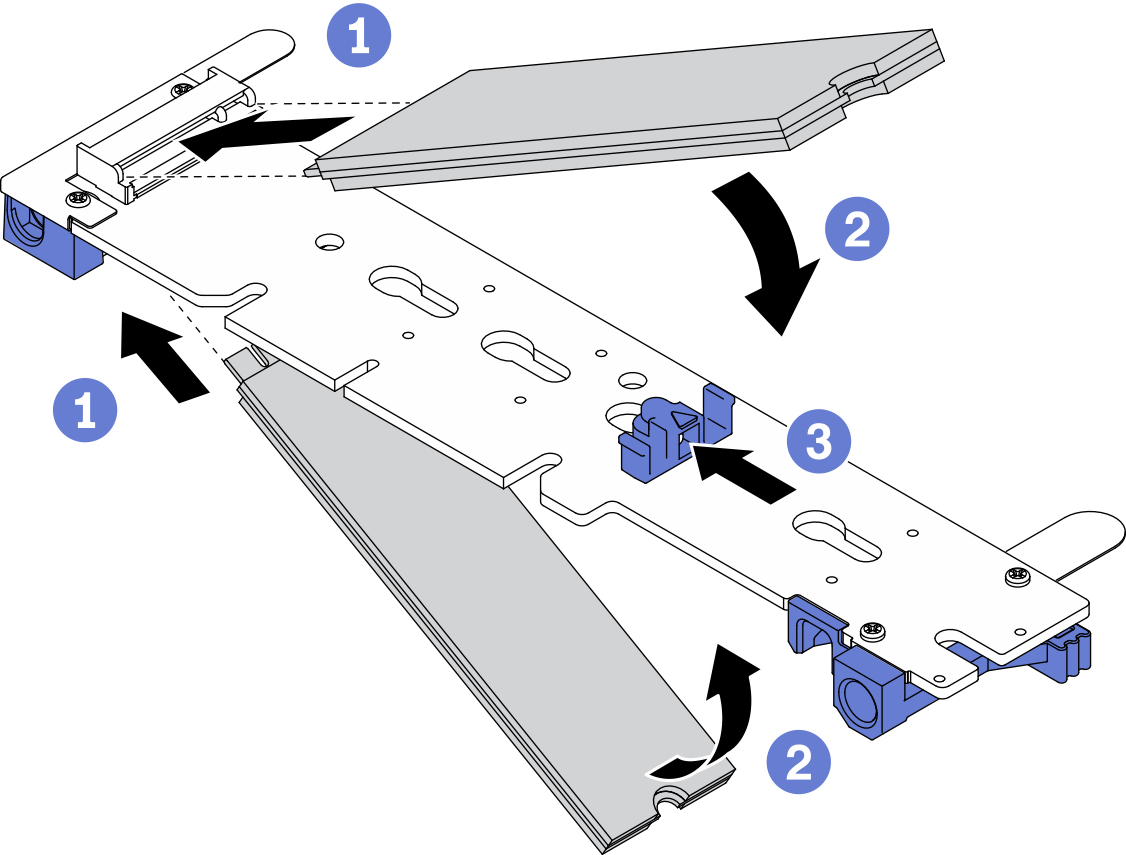
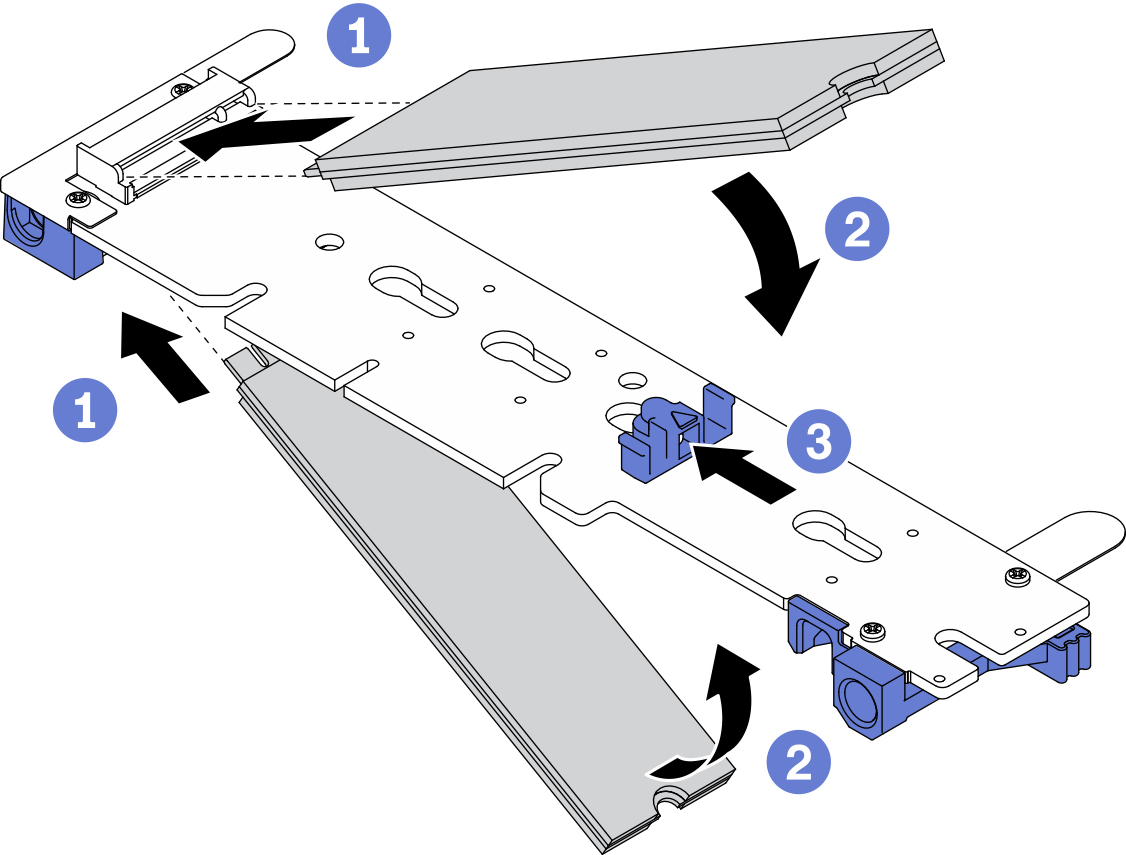
将 M.2 硬盘安装到 M.2 背板中。
注意
向前滑动固定器时,请确保固定器上的两个卡块进入 M.2 背板上的小孔。卡块进入孔内时会发出轻柔的“咔嗒”声。
图 2. M.2 硬盘安装
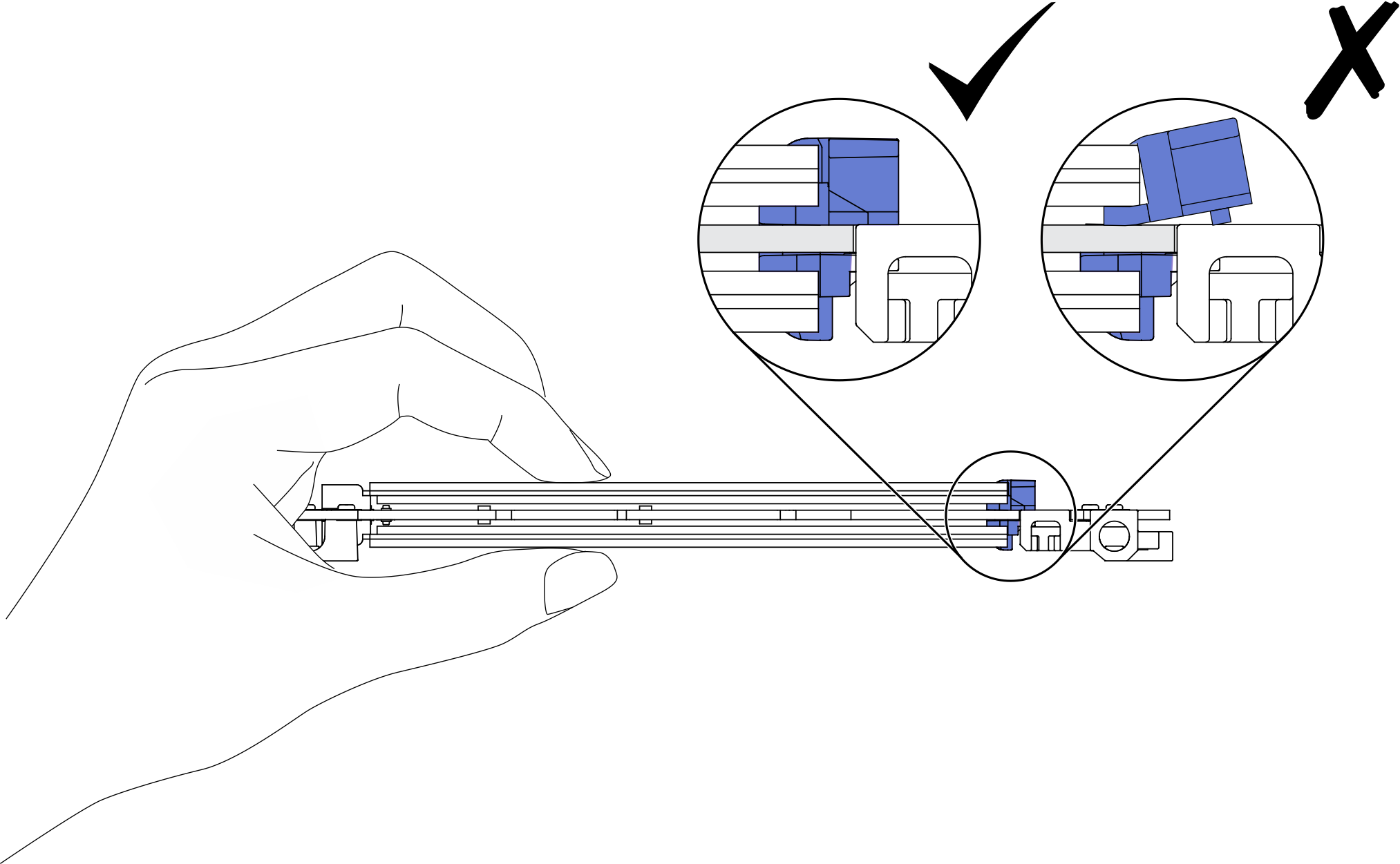
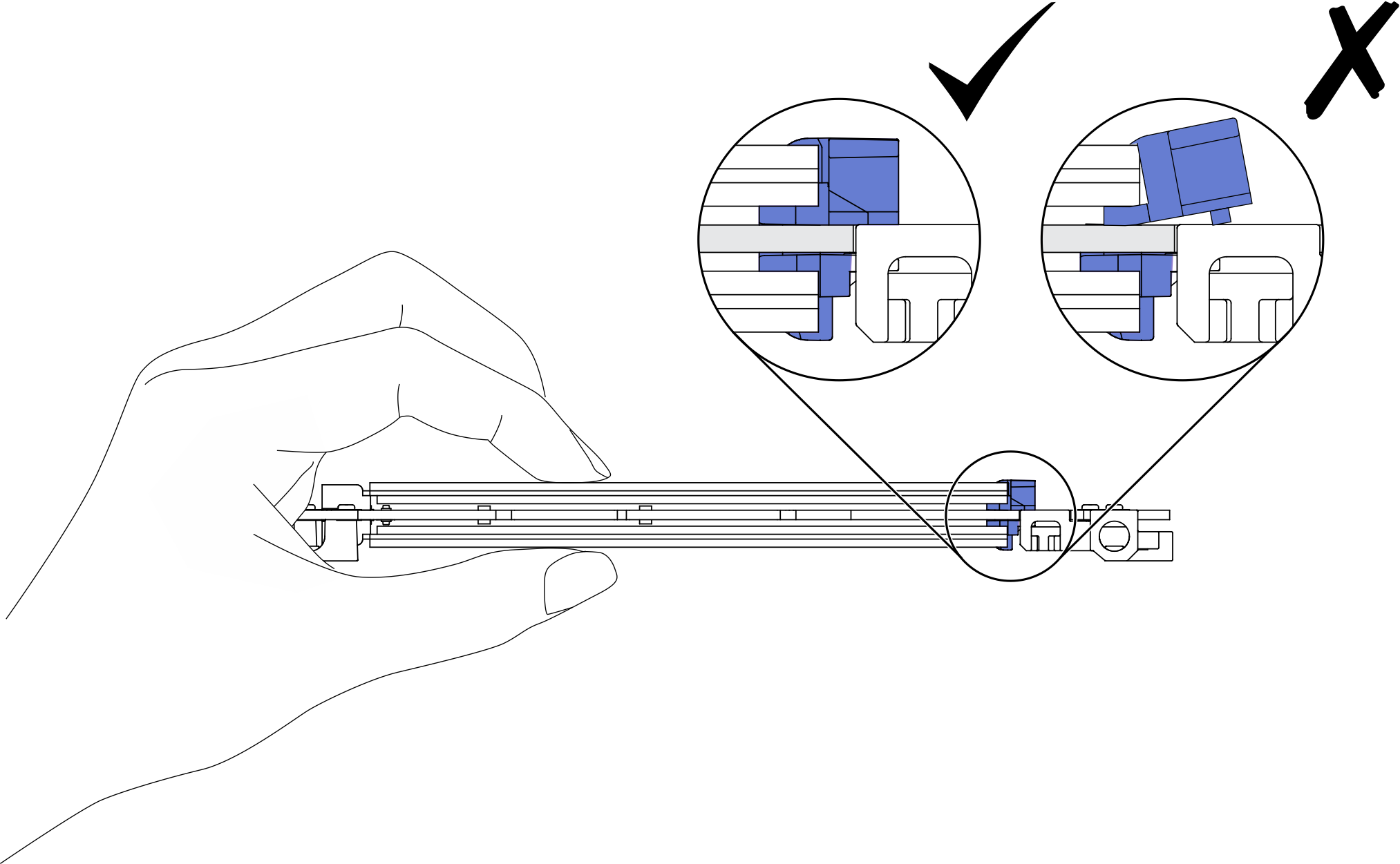
完成之后
- 按照以下顺序将下面列出的组件装回到计算节点中:
- 将计算节点装回到机柜中(请参阅将计算节点安装到机柜中)。
检查各节点上的电源 LED,确保其从快速闪烁转变为缓慢闪烁,表示节点已准备好通电。
演示视频
提供反馈
 在 M.2 背板的每一侧找到接口,并将 M.2 硬盘以一定角度(大约 30 度)插入接口。
在 M.2 背板的每一侧找到接口,并将 M.2 硬盘以一定角度(大约 30 度)插入接口。 旋转 M.2 硬盘,直至凹槽卡在固定器的边口中。
旋转 M.2 硬盘,直至凹槽卡在固定器的边口中。 向前滑动固定器(朝向接口)以将 M.2 硬盘固定到 M.2 背板中。
向前滑动固定器(朝向接口)以将 M.2 硬盘固定到 M.2 背板中。